Вход на хостинг
IT-новости
20.04.2016 iPhone 2017 года поместят в водонепроницаемый корпус из стекла
Линейка iPhone в новом году серьезно поменяется. В этом уверен аналитический исследователь Мин Чи Ку......
30.07.2015 Ищем уникальный контент для сайта
Ищем уникальный контент для сайта Без уникального контента Ваш сайт обречен на то, что его страницы......
Настраиваем WSUS
Теперь мы выполним первоначальную настройку сервера WSUS: создадим группу компьютеров, на которых будем тестировать обновления, установим параметры синхронизации и автоматического одобрения. А затем с помощью групповых политик настроим службу автоматического обновления клиентских компьютеров.
Создаём группы компьютеров
Важным моментом в настройке WSUS является создание групп компьютеров. Хорошей практикой является тестирование вновь полученных с узла Microsoft Update обновлений на небольшой группе типичных для сети компьютеров. Затем в случае успешного функционирования тестовых компьютеров в течение некоторого времени, распространение обновлений на остальные компьютеры сети.
Для начала нужно настроить способ назначения компьютеров в группы: либо они будут добавляться в группы со стороны сервера (т.е. вручную через консоль WSUS), либо со стороны клиента (т.е. с помощью групповых политик или настроек реестра Windows).
Для этого откроем страницу «Параметры компьютеров», щелкнув по ссылке «Параметры» в верхней части консоли администрирования WSUS, затем «Параметры компьютеров». На открывшейся странице можно выбрать способ назначения компьютеров в группы. Если сеть небольшая и количество групп WSUS невелико, можно оставить значение по умолчанию. (Использовать задание «Переместить компьютеры» в Windows Server Update Services.)
Для создания группы необходимо щелкнуть по ссылке «Компьютеры» в консоли администрирования WSUS. Затем на открывшейся странице нажать на ссылку «Создать группу компьютеров» и ввести ее имя. В нашем случае назовем группу Тест. В нее необходимо включить несколько типичных по конфигурации компьютеров, находящихся в сети. Однако сделать это можно будет только после настройки параметров службы автоматического обновления клиентских компьютеров.
Параметры синхронизации
Теперь необходимо настроить типы загружаемых обновлений. Для этого на странице консоли администрирования WSUS щёлкаем по ссылке «Параметры Параметры синхронизации». Откроется страница с настройками синхронизации WSUS (рис. 1).
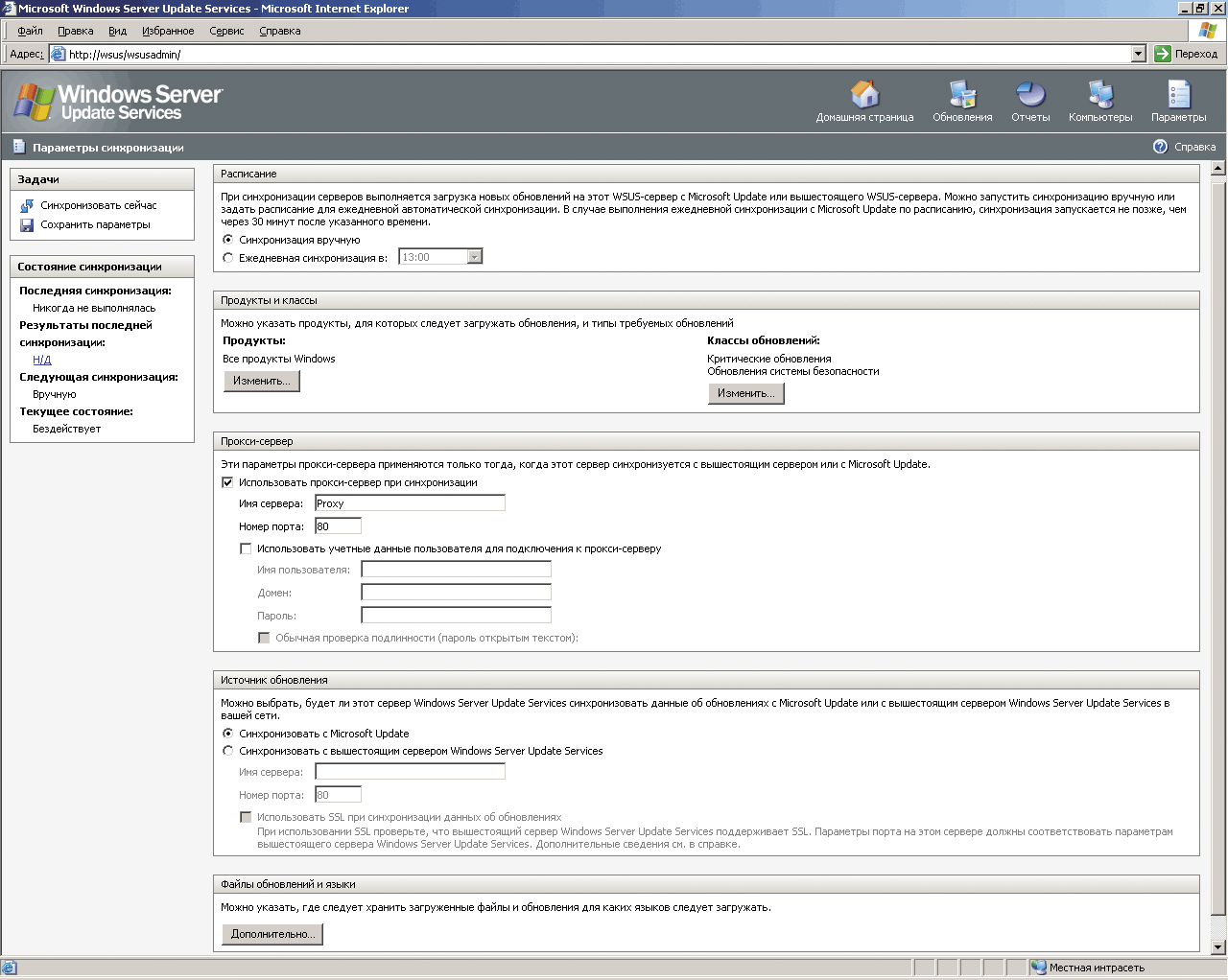
Рисунок 1. Параметры синхронизации
В разделе «Расписание» можно выбрать ручную либо автоматическую ежедневную синхронизацию в определенное время. Пока оставляем ручной режим запуска процесса синхронизации.
В разделе «Продукты и классы» можно указать программные продукты и типы обновлений для них. Щёлкнув по кнопке «Изменить» в левой части раздела, открываем окно со списком программ, для которых можно загружать обновления (рис. 2). Отмечаем продукты, которые есть в нашей сети и которые хотим обновлять.
ООО Дельта-Технология ©2007 - 2023 год
Нижний Новгород, ул. Дальняя, 17А.




